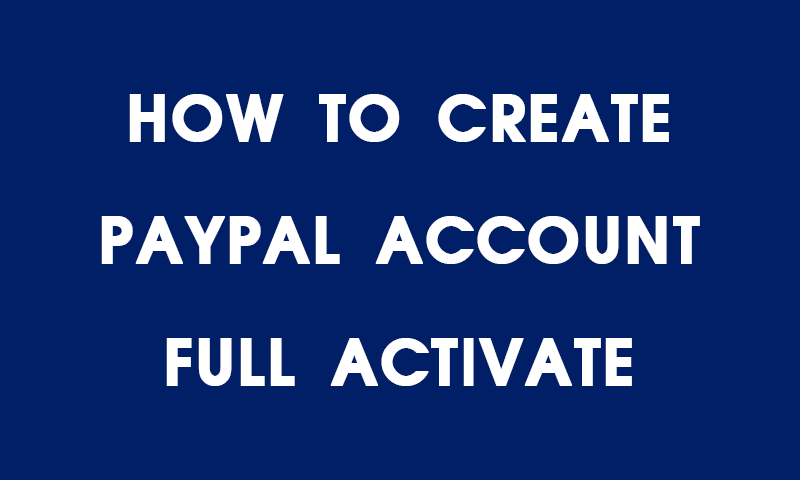PayPal Account
நமது வலைத்தளத்தில் பலவிதமான பணம் சம்பாதிக்கும் ரகசியங்கள் அடங்கியுள்ளது. அவற்றை நீங்கள் படித்தால் பணத்தை எப்படி சுலபமாக சம்பாதிப்பது என்று உங்களுக்கு தெரிந்திருக்கும். இந்த பணம் சம்பாதிக்கும் ஒரு சில வலைத்தளங்கள் அல்லது அப்ளிகேஷன்கள் உங்களுடைய பணத்தை எடுப்பதற்கு, பேபால் அக்கௌண்ட் கேட்டிருக்கும்.
அந்தப் பேபால் அக்கவுண்ட் நீங்கள் உருவாக்கவில்லை என்றால் இந்த பதிவின் மூலம் எப்படி ஒரு முழுமையான பேபல் அக்கவுண்ட் உருவாக்குவது என்று தெரிந்துகொள்ளலாம்.
பேபால் ( PayPal ) என்றால் என்ன?
சரி, பேபால் என்றால் என்ன? இது எதற்கு பயன்படுகிறது? என்று பார்க்கலாம். பே பால் என்பது ஆன்லைனில் பணத்தை பரிமாற்ற உதவும் ஒரு வாலட் ( Wallet ) ஆகும். இந்த பேபால் அக்கவுண்ட் மூலமாக உலகம் முழுவதும் பணத்தை அனுப்பவும் பெறவும் முடியும். அதுமட்டுமில்லாமல் ஒருசில வலைத்தளங்களில் அல்லது அப்ளிகேஷன்களில் பேபால் மூலம் மட்டுமே பணம் செலுத்தவும் பெறவும் முடியும். ஏனெனில் இந்த பேபால் அனைவராலும் எளிமையாக பயன்படுத்தமுடியும் அதுமட்டுமில்லாமல் உலகம் முழுவதும் பணத்தை எளிமையாக அனுப்ப முடியும்.
இந்த பேபால் முக்கியமான பங்கு டாலர், ரூபாய் என எந்த விதமான பணமாக இருந்தாலும் எளிமையாக மாற்றவும் முடியும். இந்த வாலட் வெளிநாடுகளில் அதிகமாக பயன்படுத்தப்படுகிறது. உதாரணமாக இந்தியாவில் பேடிஎம் எப்படி அதிகமாக பயன்படுத்தப்படுகிறது அதேபோல் வெளிநாடுகளில் இந்த பேபால் முக்கிய பங்கு வகிக்கிறது.
பேபால் அக்கவுண்ட்
இந்த பேபல் அக்கௌன்ட் உலகம் முழுவதும் உள்ள அனைத்து விதமான மக்களாலும் பயன்படுத்தப்பட்டு வருகிறது. இதன் செக்யூரிட்டி அதிகமாகவும் உள்ளது. இந்தப் பேபல் பல சான்றிதழ்களை பெற்று உரிமம் பெற்றுள்ளது. இது சட்ட விதிமுறைகளுக்கு உட்பட்டு செயல்படுகிறது என்று அவர்களின் வலைத்தளத்தில் குறிப்பிட்டுள்ளது.
பேபால் அக்கவுண்ட் உருவாக்க
பேபால் அக்கௌன்ட் எளிமையாக உருவாக்க முடியும். இதை எப்படி உருவாக்குவது என்று கீழே பார்க்கலாம்.
முதலில் பேபால் வெப்சைட் திறந்து கொள்ளவும். இந்த வலைதளத்தின் லிங்க் கீழே கொடுக்கபட்டுள்ளது.
PayPal Website link : go to google and search paypal
பிறகு மேலே இடதுபுறம் உள்ள பதிவு செய் ( Sign Up ) பட்டனை கிளிக் செய்யவும்.
அடுத்து வரும் பக்கத்தில் உங்களுடைய அக்கவுண்ட் முறையை தேர்வு செய்து கொள்ளவும்.
இந்தப் பேபாலில் இரண்டு விதமான பயனர்கள் பயன்படுத்த முடியும். எனவே நீங்கள் எந்தவிதமான பயனாளர்கள் என்று தேர்வு செய்து கொள்ளவும்.
இரண்டு விதமான பேபல் அக்கவுண்ட் வகைகள் உள்ளது. அவை
பர்சனல் அக்கௌன்ட்
உங்களுடைய சொந்த தேவைக்காக பயன்படுத்தக்கூடிய அக்கௌன்ட் . அதாவது நீங்கள் ஒரு தனி நபராக இருந்தால் இதை தேர்வு செய்து கொள்ளலாம்.
நீங்கள் பர்சனல் ஆக்கவுண்ட் தேர்வு செய்தால் எந்த ஒரு ஆவணமும் சமர்ப்பிக்க தேவையில்லை.
பிசினஸ் அக்கவுண்ட்
உங்களுடைய தொழிலுக்காக நீங்கள் பேபால் அக்கௌண்ட் உருவாக்க நினைத்தால், இந்த பிசினஸ் அக்கௌன்ட் என்பதை தேர்வு செய்து கொள்ளவும்.
நீங்கள் பிசினஸ் அக்கவுண்ட் தேர்வு செய்திருந்தால் உங்களுடைய தொழிலின் ஆவணங்களை சமர்ப்பிக்க வேண்டும். உதாரணமாக பேன் கார்டு போன்றவை.
இப்பொழுது உங்கள் அக்கௌன்ட் முறையை தேர்வு செய்த பிறகு நெக்ஸ்ட் ( Next ) எனும் பொத்தானை கிளிக் செய்யவும்.
அடுத்து வரும் பக்கத்தில் உங்களுடைய மின்னஞ்சல் முகவரி மற்றும் உங்களுடைய பாஸ்வேர்டு கேட்கும் அதில் உங்களுக்கு தேவையான உள்ளீடுகளை நிரப்பவும்.
Email Address : உங்களுடைய மின்னஞ்சல் முகவரி
Create your password : உங்களுடைய பேபால் அக்கவுண்ட் உள்நுழைய பாஸ்வேர்டு தேர்வு செய்க.
Confirm your password : மேலே உள்ளீடு செய்த அதே பாஸ்வேர்டை கீழே உள்ளீடு செய்க.
குறிப்பு : நீங்கள் கொடுத்த மின்னஞ்சல் முகவரி மூலமாக மட்டுமே உங்களுடைய அக்கவுண்டிற்கு பணத்தை அனுப்பவும் பெறவும் முடியும். எனவே உங்களுடைய முக்கியமான மின்னஞ்சல் முகவரியை கொடுக்கவும்.
இப்பொழுது நெக்ஸ்ட் ( Click Next ) எனும் பொத்தானை கிளிக் செய்யவும்.
அடுத்து வரும் பக்கத்தில் உங்களிடம் முகவரி கேட்கும். அதில் உங்களுடைய சரியான முகவரியை ( Address ) கொடுக்கவும்.
Nationality : இந்த இடத்தில் உங்களுடைய தேசத்தை தேர்வுசெய்யவும். நீங்கள் இந்தியர் என்றால் இந்தியா என தேர்வுசெய்யவும் அல்லது இலங்கை தமிழர் என்றால் ஸ்ரீலங்கா என தேர்வுசெய்யவும்.
First name : உங்களுடைய முழு பெயரை உள்ளிடவும்.
Last Name : உங்களுடைய இனிசியல் பெயரை உள்ளிடவும்.
Address line 1 : உங்களுடைய கதவு எண், தெரு எண், போஸ்ட் பாக்ஸ் ஊர் பெயர் அல்லது கிராமத்தின் பெயர் உள்ளிடவும்.
Address line 2 : இதில் உங்களுடைய அடுத்த முகவரி அல்லது தாலுகா போன்றவற்றை உள்ளிடவும்.
Town/City : நீங்கள் வசிக்கும் மாவட்டத்தின் பெயரை உள்ளிடவும். உதாரணமாக நீங்கள் கோயம்புத்தூரில் வசித்தால் கோயம்புத்தூர் என கொடுக்கவும்.
State : நீங்கள் வசிக்கும் மாநிலத்தின் பெயரை உள்ளிடவும். நீங்கள் தமிழ்நாட்டில் வசித்தால் தமிழ்நாடு என கொடுக்கவும்.
Pin code : உங்களுடைய பின் கோடு இங்கே சொடுக்கவும்.
Phone type / Mobile : உங்களுடைய தொலைபேசி எண் இங்கே உள்ளீடு செய்யவும்.
இப்போது அடுத்துள்ள மூன்று விதமான செக் பாக்ஸ் ( Check box ) களிலும் பூர்த்தி செய்து Agree and create account என்பதை கிளிக் செய்யவும்.
குறிப்பு : இந்த பேபால் அக்கௌண்ட் உருவாக்கும் முன் அவர்கள் கொடுத்துள்ள அக்ரிமெண்ட் , டேம்ஸ் அண்ட் கண்டிஷன், பிரைவசி பாலிசி போன்றவற்றை படித்துக் கொள்ளவும். சாதாரணமாக அனைத்து பதிவு செய்யும் வலைத்தளங்களிலும் இந்த மூன்று விதமான பக்கங்கள் இருக்கும்.
இப்பொழுது உங்களுக்கான ஒரு அக்கவுண்ட் உருவாக்கப்பட்டிருக்கும். அடுத்த பக்கம் வந்தவுடன் பேபால் எனும் லோகோவை கிளிக் செய்து உங்களுடைய அக்கௌண்டில் நுழையவும்.
Setup PayPal Account
இப்பொழுது அங்கே உங்களுக்கு மூன்று விதமான கேள்விகள் அல்லது அக்கவுண்ட் பூர்த்திசெய்ய நிலைகள் கொடுக்கப்பட்டிருக்கும். அதில் உங்களுக்கு மின்னஞ்சல், போன் நம்பர் மற்றும் கார்டு பூர்த்தி செய்ய கேட்கும். அவற்றை நீங்கள் பூர்த்தி செய்வது எப்படி என்று பார்க்கலாம்.
1. Confirm your email
முதலில் உங்களுடைய மின்னஞ்சல் முகவரியை உறுதி செய்து கொள்ளவும். இதற்கு நீங்கள் இந்த பட்டனை கிளிக் செய்து உங்களுடைய மின்னஞ்சல் முகவரிக்கு வரும் ஒரு குறுஞ்செய்தி மூலம் பூர்த்தி செய்து கொள்ளலாம். பேபால் தரப்பிலிருந்து வரும் ஒரு குறுஞ்செய்தியை திறந்து வெரிஃபை எனும் பொத்தான் அல்லது லிங்கை கிளிக் செய்து உங்களுடைய மின்னஞ்சல் முகவரியை உறுதி செய்து கொள்ளலாம்.
2. confirm your mobile phone
உங்களுடைய தொலைபேசி எண்ணை உறுதி செய்து வைத்துக்கொண்டால் பாஸ்வேர்டு அல்லது ஆக்கவுண்ட் ரெகவரி செய்ய சுலபமாக இருக்கும். இந்த பொத்தானை கிளிக் செய்து உங்களுடைய மொபைல் நம்பருக்கு வரும் OTP எண்ணை உள்ளீடு செய்து. உங்களுடைய மொபைல் நம்பரை இணைத்துக் கொள்ளலாம்.
3. Link your debit or credit card
நீங்கள் பேபால் மூலமாக ஆன்லைன் பொருள் வாங்க விரும்பினால் அல்லது ஷாப்பிங் செய்ய விரும்பினால் உங்களுடைய கார்டுகளை இணைத்துக் கொள்ளலாம். இல்லையெனில் இது தேவைப்படாது. இந்த பொத்தானை கிளிக் செய்தேன் அடுத்து வரும் பக்கத்தில் உங்களுடைய டெபிட் அல்லது கிரெடிட் கார்டு எண்ணை உள்ளீடு செய்து. அடுத்து உள்ள பெட்டியில் உங்கள் கார்டில் குறிப்பிட்டுள்ள எக்ஸ்பைரி டேட் உள்ளீடு செய்யவும். அடுத்து உள்ள பெட்டியில் உங்களுடைய கார்டு மூன்று இலக்க சீவி எண்ணை உள்ளீடு செய்யவும். இப்பொழுது உங்களுடைய கார்டு பேபால் இணைக்கப்பட்டிருக்கும்.
நீங்கள் பேபால் இல் பணத்தை பெற விரும்பினால் உங்களுடைய பேங்க் அக்கௌன்ட் இணைக்கவேண்டும். கீழே எப்படி பேங்க் அக்கவுண்ட் இணைப்பது என்று பார்க்கலாம்.
பேங்க் அக்கவுண்ட் இணைக்க
உங்களுடைய பேபால் அக்கவுண்ட் பக்கத்தில் பேங்க் அண்ட் கார்டு எனும் தேர்வு இருக்கும். அதில் லிங்க் கார்டு அல்லது பேங்க் அக்கவுண்ட் எனும்போது பொத்தான் இருக்கும். இப்பொழுது அந்த link a card or bank account எனும் பொத்தானை கிளிக் செய்யவும்.
இப்பொழுது உங்களுக்கு அடுத்து வரும் பக்கத்தில் லிங்க் பேங்க் அக்கௌன்ட் ( link a Bank account ) என்பதை கிளிக் செய்யவும்.
அடுத்து வரும் பக்கத்தில் ( link bank account ) உங்களுடைய பேங்க் விவரங்கள் கேட்கப்பட்டிருக்கும். அதில் உங்களுடைய பேங்க் அக்கவுண்ட் விவரங்களை உள்ளீடு செய்யவும்.
NEFT IFSC CODE : உங்கள் பேங்க் நெப்ட் அல்லது ஐஎப்எஸ்சி கோடு உள்ளீடு செய்யவும். இந்த விபரங்கள் உங்களுடைய பேங்க் பாஸ் புக்கில் இருக்கும்.
படிக்க : கூகிள் பே கணக்கு உருவாக்கி பணம் அனுப்புவது / பெறுவது எப்படி?
ACCOUNT NUMBER : இதில் உங்களுடைய அக்கவுண்ட் நம்பரை உள்ளீடு செய்யவும். அக்கவுண்ட் நம்பர் பூஜ்ஜியத்தில் தொடங்கினால் அப்படியே உள்ளீடு செய்யவும்.
இப்பொழுது லிங்க் பேங்க் அக்கவுண்ட் என்பதை கிளிக் செய்யவும்.
நீங்கள் உங்களுடைய விவரங்களை பதிவு செய்த பிறகு ஒன்று அல்லது இரண்டு வாரத்திற்கு பிறகு. பேபால் தரப்பிலிருந்து உங்களுக்கு உங்களுடைய பேங்க் அக்கௌன்ட் முகவரியில் இரண்டு விதமான பணங்கள் வந்திருக்கும். உதாரணமாக அவர்கள் 1.07 ரூபாய் மற்றும் 0.97 ரூபாய் உங்களுடைய அக்கவுண்டுக்கு அனுப்பி இருப்பார்கள். இந்த இரண்டு விதமான பரிவர்த்தனை களையும் நீங்கள் பார்க்கலாம் .
உங்களுக்கு இந்த பரிவர்த்தனை வந்தபிறகு திரும்பவும் அக்கவுண்டில் லாகின் செய்து லிங்க் பேங்க் அக்கௌன்ட் என்பதை தேர்வு செய்து. அந்தப் பக்கத்தில் இரண்டு பெட்டிகள் இருக்கும் அவற்றில் முதல் பரிவர்த்தனை என்ன? இரண்டாம் பரிவர்த்தனை என்ன? என்று உள்ளீடு செய்யவும்.
First transaction : 1.07
Second transaction : 0.97
அவர்கள் உங்களுக்கு எவ்வளவு பணம் அனுப்பினார்களே அந்தப் பணத்தை முதல் மற்றும் இரண்டு கட்டத்தில் உள்ளீடு செய்யவும். நான் இங்கே உதாரணத்திற்காக இந்த தொகையை உள்ளீடு செய்துள்ளேன்.
கீழே உள்ள வெரிஃபி பேங்க் ஆக்கவுண்ட் என்பதை கிளிக் செய்யவும். இப்பொழுது உங்களுடைய பேங்க் அக்கவுண்ட் வெரிஃபை ஆகிவிடும். இனி நீங்கள் பணத்தை எளிமையாக பெறமுடியும்.
பேபால் அக்கவுண்ட் உள்நுழைய
உங்களுடைய பேபல் அக்கவுண்டில் உள்நுழைய paypal.com எனும் வலைத்தளத்தில் சென்று லாகின் ( Login ) எனும் பொத்தானை தேர்வு செய்து கொள்ளவும். இப்போது வரும் ஈமெயில் ஐடி எனும் பெட்டியில் உங்களுடைய அல்லது நீங்கள் ரெஜிஸ்டர் செய்த மின்னஞ்சல் முகவரியை உள்ளீடு செய்யவும். பாஸ்வேர்டு எனும் பெட்டியில் உங்களுடைய கடவுச்சொல்லை உள்ளீடு செய்யவும். பிறகு லாகின் எனும் பொத்தானை தேர்வுசெய்யவும். இப்பொழுது உங்களுடைய அக்கவுண்ட் திறந்து விடும். இனி நீங்கள் பரிவர்த்தனைகளை செய்ய முடியும்.
படிக்க : FlipKart மூலம் ஷேர் செய்து பணம் சம்பாதிப்பது எப்படி?
பேபால்-ல் பண பரிவர்த்தனை
பேபால் பணத்தை அனுப்பவும் பெறவும் முடியும். இதன் மூலமாக உலகம் முழுவதும் பணத்தை பரிவர்த்தனை செய்ய முடியும். உலகத்தில் எந்த ஒரு பணமாக இருந்தாலும் அவற்றை எந்த ஒரு மற்றொரு பணமாகவும் மாற்றி பயன்படுத்த முடியும். எந்த நாட்டுக்கு வேண்டுமானாலும் பயன்படுத்த முடியும்.
பணத்தை பெறுவது எப்படி?
இதில் பணத்தை பெறுவது மிகவும் சுலபம். நீங்கள் யாரிடம் இருந்து பணத்தை பெற வேண்டுமோ அவர்களுக்கு உங்களுடைய மின்னஞ்சல் முகவரியை தெரிவித்தால் போதும். அவர்களால் உங்களுடைய பேபல் அக்கவுண்டிற்கு பணத்தை அனுப்ப முடியும்.
பணத்தை அனுப்புவது எப்படி?
பணத்தை அனுப்புவது மிகவும் சுலபம். பணத்தை அனுப்ப நீங்கள் யாருக்கு பணம் அனுப்ப வேண்டுமோ அவர்களின் மின்னஞ்சல் முகவரியை வாங்கிக் கொள்ளவும். பேபல் அக்கவுண்டில் உள்ள Pay / Send எனும் பொத்தானை தேர்வு செய்து. அவர்களின் மின்னஞ்சல் முகவரியை உள்ளீடு செய்யவும். பிறகு எவ்வளவு பணம் அனுப்ப வேண்டுமோ அதை உள்ளீடு செய்யவும். இப்பொழுது சென்ட் எனும் பொத்தானை கிளிக் செய்யவும். அவர்களுக்கு உங்களுடைய பணம் சென்றுவிடும்.
கேள்விகளுக்கு பதில்
இந்த பேபால் பற்றி உங்களிடம் வேறு ஏதேனும் கேள்வி இருந்தால் அதை கீழே உள்ள கருத்து பெட்டியில் தெரிவிக்கவும்.
DISCLAIMER:
The Recruitment/App/Website Information Provided above is for Informational Purposes only . The above has been taken from the official site of the Organization. We do not provide any guarantee. Recruitment is to be done as per the official recruitment process of the company. We don’t charge any fee for providing this job Information.